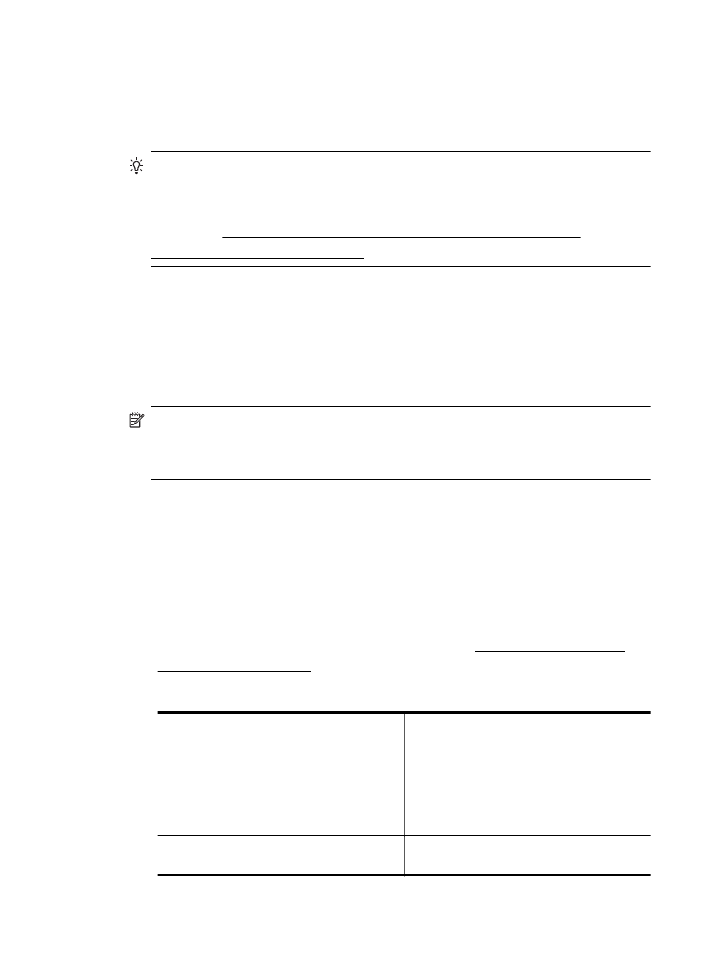
A: ตรวจสอบใหแนใจวาเครื่องพิมพอยูบนเครือขาย
1.
ถาเครื่องพิมพสนับสนุนเครือขาย Ethernet และเชื่อมตอไปที่เครือขาย
Ethernet ตรวจสอบใหแนใจวาไมไดเสียบสาย Ethernet เขาที่ดานหลัง
ของเครื่องพิมพ ถาเสียบสาย Ethernet เขาที่ดานหลัง การเชื่อมตอแบบไร
สายจะถูกปิดการทํางาน
2.
หากเชื่อมตอเครื่องพิมพกับเครือขายไรสายแลว ใหพิมพหนาการกําหนดคา
เครือขายออกมา สําหรับขอมูลเพิ่มเติม โปรดดูที่ การทําความเขาใจหนา
การกําหนดคาเครือขาย
3.
หลังจากพิมพหนานี้แลว ใหตรวจสอบสถานะเครือขายและ URL:
Network Status (สถานะเครือขาย)
•
ถา Network Status (สถานะเครือขาย) เป็น
Ready (พรอม) แสดงวาเครื่องพิมพเชื่อมตอ
กับเครือขายแลว
•
ถา Network Status (สถานะเครือขาย) เป็น
Offline (ออฟไลน) แสดงวาเครื่องพิมพไมได
เชื่อมตอกับเครือขาย รันการทดสอบเครือขาย
ไรสาย (โดยใชคําแนะนําที่สวนเริ่มตน) และทํา
ตามคําแนะนํา
URL
URL ที่แสดงอยูในที่นี้คือที่อยูเครือขายที่เราเตอร
กําหนดใหกับเครื่องพิมพของคุณ คุณจําเป็นตองใช
การแกปัญหาการใชงานแบบไรสาย 85
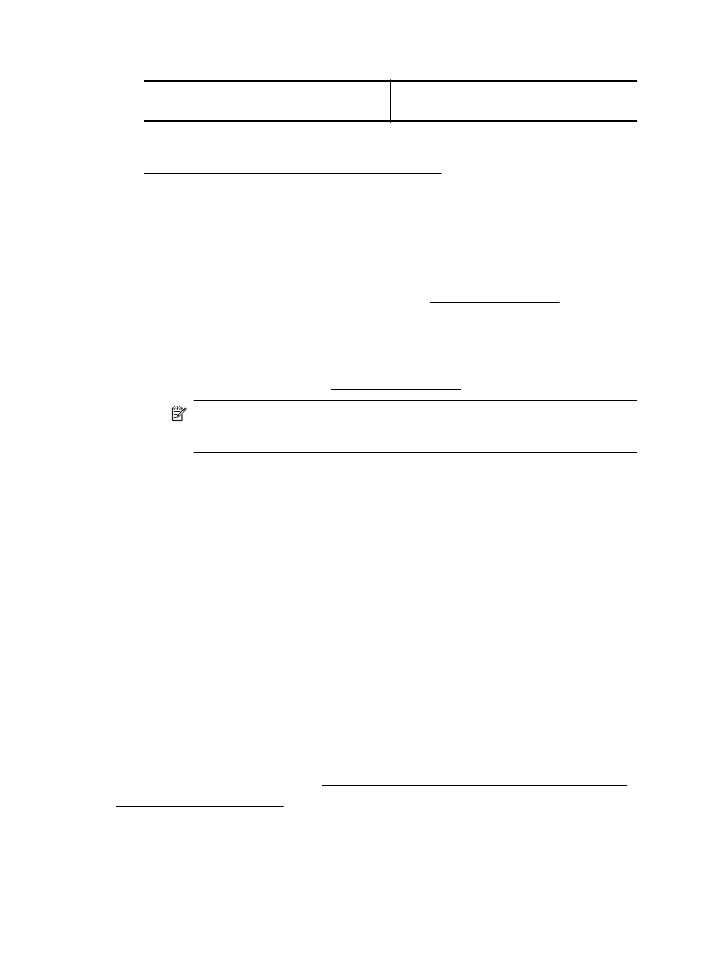
ขอมูลนี้เพื่อเชื่อมตอกับเว็บเซิรฟเวอรแบบฝังตัว
(EWS)
สําหรับขอมูลเกี่ยวกับการเชื่อมตอเครื่องพิมพกับเครือขายไรสาย โปรดดูที่
การตั้งคาเครื่องพิมพสําหรับการสื่อสารไรสาย
B: ตรวจดูวาคุณสามารถเขาถึง EWS ไดหรือไม
▲
เมื่อตรวจสอบวาคอมพิวเตอรและเครื่องพิมพมีการเชื่อมตอกับเครือขายแลว
คุณสามารถตรวจสอบวาทั้งคอมพิวเตอรและเครื่องพิมพอยูในเครือขาย
เดียวกันหรือไมโดยการเปิดเว็บเซิรฟเวอรแบบฝังตัว (EWS) ของ
เครื่องพิมพ สําหรับขอมูลเพิ่มเติม โปรดดูที่ เว็บเซิรฟเวอรในตัว
การเขาถึง EWS
a
. เปิดเว็บเซิรฟเวอรแบบฝังตัว (EWS) ที่คอมพิวเตอรของคุณ สําหรับ
ขอมูลเพิ่มเติม โปรดดูที่ เว็บเซิรฟเวอรในตัว
หมายเหตุ หากคุณใชพร็อกซีเซิรฟเวอรในเบราวเซอรของคุณ คุณ
อาจจําเป็นตองปิดการใชพร็อกซีเพื่อเขาถึง EWS
b
. หากคุณเปิด EWS ได ใหลองใชงานเครื่องพิมพผานเครือขาย (เชน ใช